
Мазмуну:
- Автор John Day [email protected].
- Public 2024-01-30 10:40.
- Акыркы өзгөртүү 2025-01-23 14:51.

Өзүңүздү дээрлик бардык сүрөттөргө салыңыз жана статусун крепостниктен атасына чейин көтөрүңүз.
Жүзүңүздү Ренессанс же Барокко стилиндеги сүрөткө коюу менен, адамдар сиздин маанилүү адам экениңизди анык билишет. Сүрөт түзөтүү программасы менен өзүңүздү жасоо оңой, жана холстко басып чыгарса болот же жаңы компьютериңиздин фону катары гана сакталат. Кийинки кадамда сүрөттү түзөтүү программасы жөнүндө көбүрөөк.
Кандайдыр бир масштабда ынандырарлык болсо да, тарыхый түрдө бул сүрөттөр чоң болгон жана эффект чоңураак болгондо жакшы болот. Сиз чоң болуп баратканыңызды жана чоң полотно басып чыгарсаңыз, сизге керек болот:
- Супер 77
- Праймер спрейи
- Алтын спрей боек
- Тегирмен калыптоо
- Майдаланган гүлдөйт
- Сүрөт илинүүчү комплект
Же болбосо, кичирээк басып чыгарып, 4 "x6" алтын жалатылган алкакка фреймди басып чыгара аласыз.
Даярсызбы? Жасайлы!
1 -кадам: Сүрөт түзөтүү программасы (АКЫСЫЗ ЖОЛДОР!)
Сакталган сүрөттөрдү чогуу чогултуу үчүн сизге фото түзөтүүчү программа керек болот. Бул жерде кээ бир варианттар бар:
- Pixlr - бекер интернетке негизделген сүрөт редактору
- GIMP - Mac жана PC үчүн сүрөттөрдү түзөтүүчү АКЫСЫЗ программа. Photoshopтун жөндөмүнүн көбүн чагылдырат.
- Photoshop - Сүрөт менен иштөө үчүн стандарт. Студенттик жана акысыз сыноолор бар.
Жогорудагы бардык программалардын маанилүү элементи - бул сүрөттөр бири -биринин үстүнө тизилген жана өз алдынча башкарыла турган катмарлардын болушу. Бул Instructable үчүн мен Photoshop колдонуп жатам, бирок жогорудагы программалардын кайсынысы болбосун ушундай мүнөздөгү буйруктарды иштете алат. Программаңызды тандап, сүрөт сүрөтүнөн чоңураак жаңы документ ачуу менен баштаңыз. Демейки катары 3000 пиксель кең бош полотнону ачтым.
2 -кадам: Булак сүрөттөрү
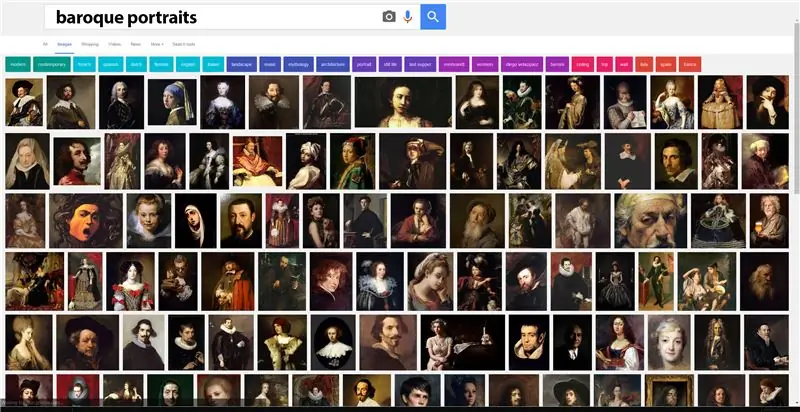
Барокко же Ренессанс портреттерин Интернеттен издөө менен баштаңыз жана сизге кандай сүрөттөр жагарын көрүңүз. Таза сүрөттөрү жана кызыктуу композициясы бар сүрөттөрдү издеңиз. Сүрөттүн издөө критерийлерин чоң сүрөттүн өлчөмдөрүн кайтаруу үчүн койганыңызды текшериңиз: Google'да куралдар> өлчөм.
Кызыктуусу, мен актёр Хью Лориге окшош идеяны таптым. Бул көрсөтмөдө көрсөткөндөй түзөтүүбү же оригиналдуу чыгарма болобу, ал тактыкта, композицияда жана аткарууда чебер. Оригиналдуу сүрөттө кимдин жүзү турганы маанилүү эмес болгондуктан, мен бул мисалда колдонгон нерсем.

Бул жерде менин сүрөттөрдүн кыска тизмесинде болгон дагы бир сүрөт. Бул техника ар кандай сүрөттөр менен иштесе да, эң жакшылары - бул тема аудиторияга тике карап турган жери. Бир нече сүрөттөрдү тандап алуу эң жакшы, анткени бул техникага кээде канча убакыт коротсоңуз да ишеничтүү көрүнбөйт, ошол учурда жаңы сүрөттөн баштоо жакшы.
Сизге жаккан 2-3 сүрөттү тапкандан кийин аларды папкага салып компьютериңизге сактап коюңуз.

Эми темаңыздын сүрөттөрүн табуу үчүн. Иштей турган эң оңой сүрөттөр:
- Башты толугу менен көрсөтүү
- Камерага караңыз
- Нейтралдуу сөз айтуу
- Минималдуу көлөкө түшүрүү
- Бетиңизди эч нерсе капалантпасын (жоолук, чач, шляпа, очки ж. Б.)
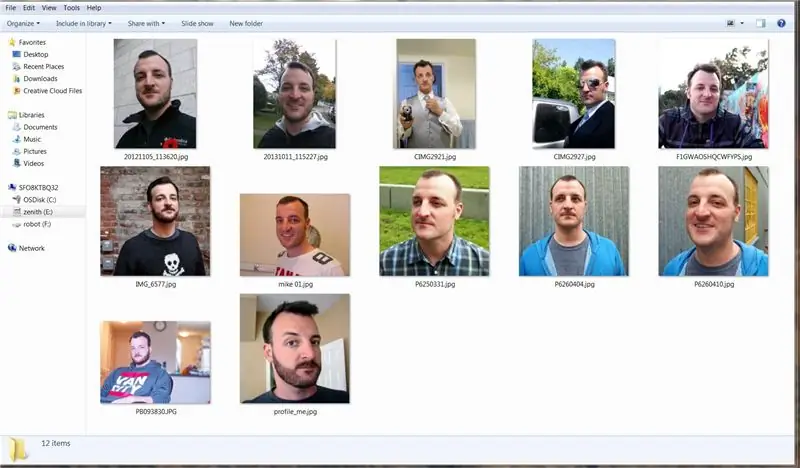
2-3 сүрөттү тандаңыз жана аларды сүрөттөрүңүз сакталган папкага көчүрүңүз.
3 -кадам: Ачык программалык камсыздоо + Издин жүзү
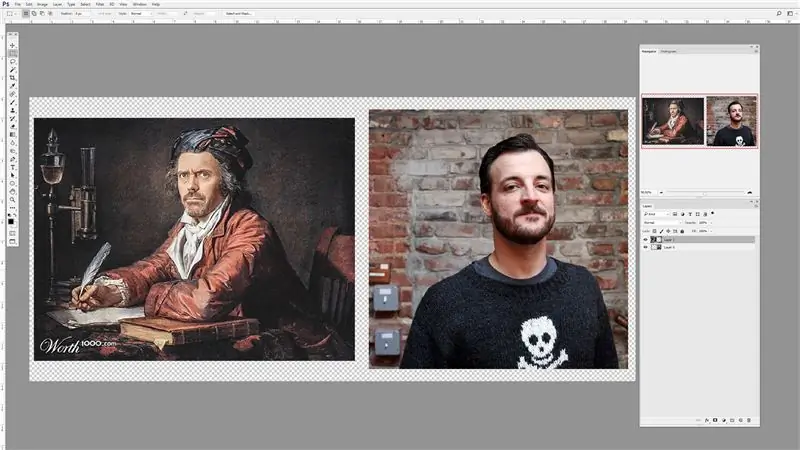
Сүрөт редакторуңузду ачыңыз жана туурасы 3000 пиксель жана бийиктиги 2000 пиксел болгон жаңы холст түзүңүз. Биз муну бир топ кыскартабыз, бирок бул көп бөлмөдөн баштоо үчүн жакшы жер.
Сүрөтүңүздүн сүрөтүн жана жүзүңүздүн булагын ошол эле полотного жайгаштырыңыз, алар өзүнчө катмарларда көрүнүшү керек, астыңкы катмардагы сүрөт жана үстүңкү бет булагы.
Беттин сүрөт катмарын тандап, анан тандоо куралын тандаңыз. Сизге жеткиликтүү тандоо куралдарынын бир нече түрү болушу мүмкүн, мен магниттик лассо куралын тандадым, анткени ал формаларды издөөнү жеңилдетет. Темаңыздын башын тегеректеп, моюнуңузду кошуңуз.
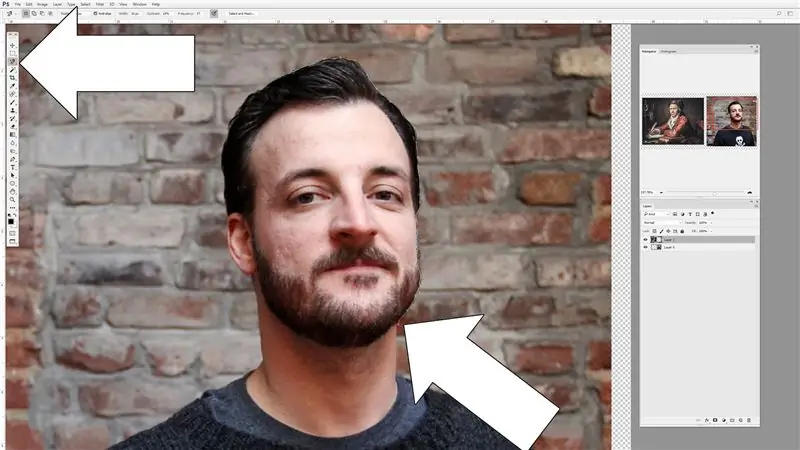
Баштын айланасында тандоо жасоо маселесин чечүүнүн бир нече жолу бар, андыктан сизге эң ыңгайлуу болгон ыкманы колдонуңуз. Жыйынтыктар идеалдуу болушу шарт эмес.
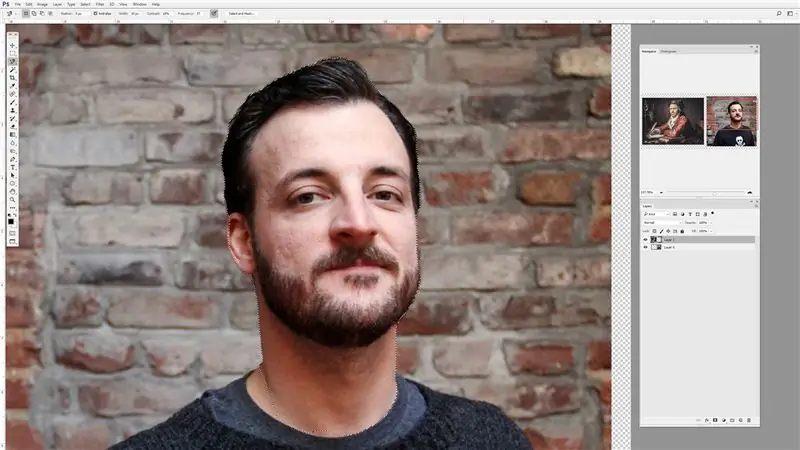
Тандооңузду жапкандан кийин, маска вариантын ачыңыз (фотошоп: Q), анда сиз тандаган жерлериңиз кызыл түстө тандалып көрсөтүлөт.
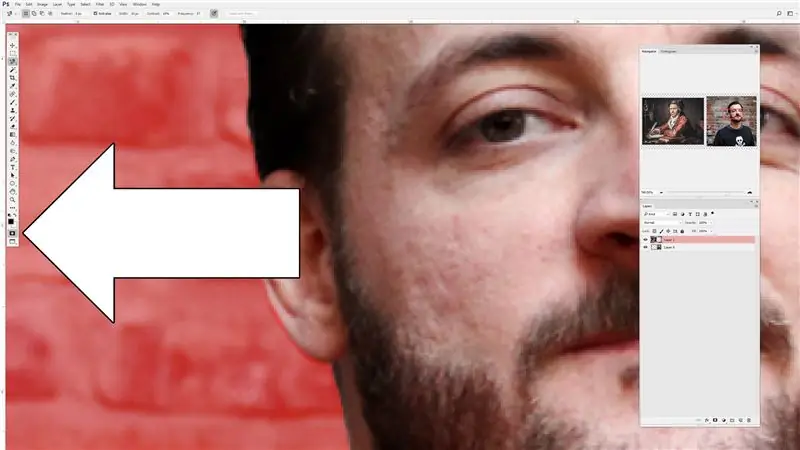
Маска куралы сиз тандаганыңызды визуалдуу түрдө көрсөтүүгө жардам берет. Маска режиминде болгондо, щетка куралын колдонуп, кызыл жерлерди сүртүп же тазалап кол менен тазалоого болот, бул маска куралынан чыкканыңызда тандоо аймактарына которулат (Photoshop: Q кайра)
4 -кадам: Жүздү көчүрүү
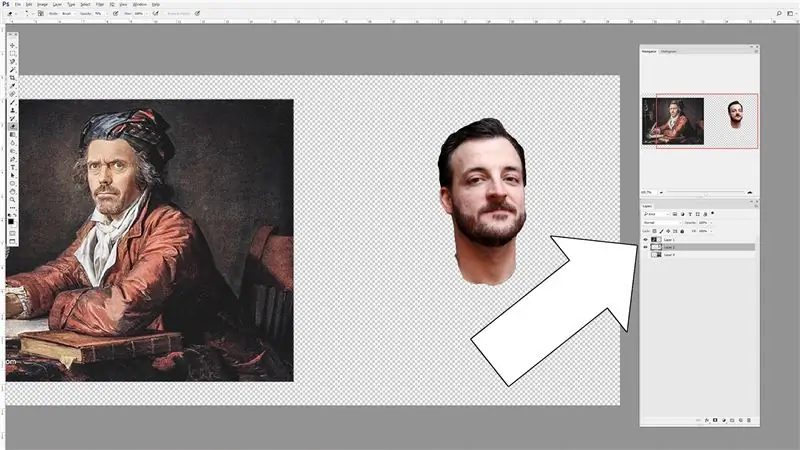
Тандооңузга ыраазы болгондо, жүздүн контурун жаңы катмарга көчүрүңүз (Photoshop: Ctrl+J). Жаңы катмарга бет тандооңуз менен, булактын катмарын өчүрүңүз, анткени биз аны мындан ары колдонбойбуз.
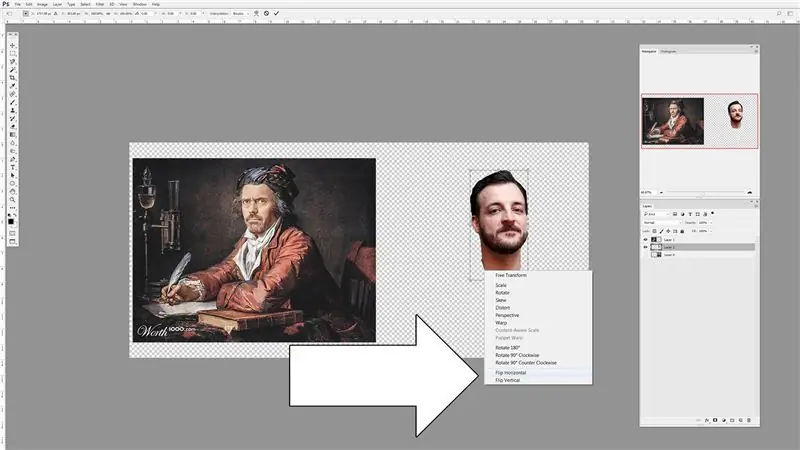
Беттин контурун тандап, аны болжолдуу түрдө живопистин сүрөтүнө жакын жайгаштырыңыз, анткени менин сүрөтүм үчүн аны горизонталдуу бурушум керек болчу. Бул үчүн инструменттер панелинин өйдө жагына өтүп, Image> Image Rotation> Flip Horizontal, же Ctrl+T (переводное перевод) жана оң баскыч менен чыкылдатып, аракеттердин тизмесин алып келип, горизонталдуу флипти тандаңыз.
5 -кадам: Позициянын башчысы (Көлөм + Ротация)
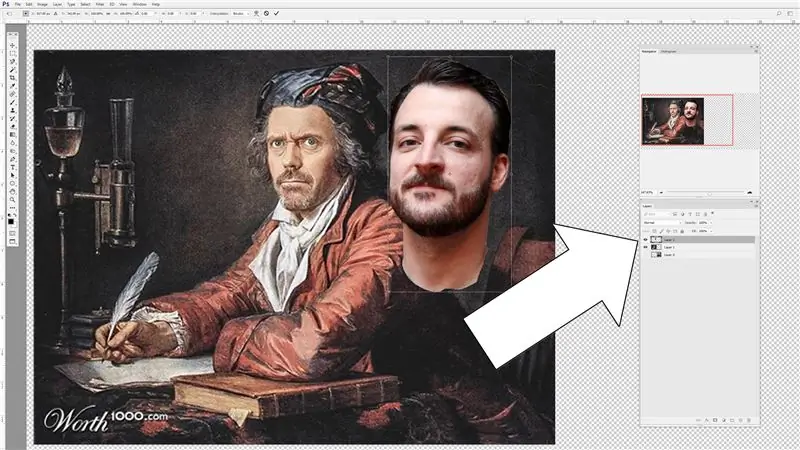
Дагы эле бет катмарында, сүрөтүңүздүн үстүнөн объектиңизди жылдыруу жана айландыруу үчүн трансформациялоочу куралды (Ctrl+T) колдонуңуз. Катмар менеджеринин терезесинин үстүндө сиз турган катмардын астын көрүүгө мүмкүндүк берген тунук эмес слайдер бар. Беттин тунуктугун 50% га коюу үчүн, бетиңиздин астын көрүп, бетти сүрөт бетине жылдырыңыз.
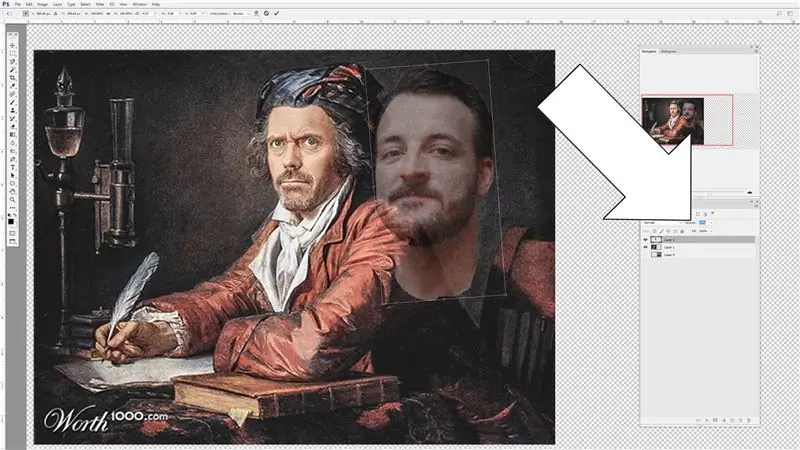
Сүрөттүн өлчөмүнө дал келүү үчүн жүзүңүздүн өлчөмүн өзгөртүү үчүн чектөө кутучасындагы көзөмөл пункттарын алыңыз (пропорцияларды чектөө үчүн өлчөмүн өзгөртүп жатканда Ctrl басып туруңуз). Чычканды чектөө кутусунун сыртына алып барып, сүрөттү айлантуу үчүн чыкылдатыңыз.
Сунушталууда:
Сиз кар адамын кургуңуз келеби?: 9 кадам (сүрөттөр менен)

Сиз Snowman курууну каалайсызбы?: КиришүүБул проект Raspberry Pi жана PivotPi & ndash менен бийлөөчү кар адамын кантип курууну көрсөтөт; жөн эле ошол үчүн курулган серво контроллери! Scratch бийлөөчү карды коддоо үчүн колдонулат жана Sonic Pi Майрам музыкасын жаратат
Сиз муну KIndle Touch менен кыла аласызбы?: 15 кадам (сүрөттөр менен)

Сиз муну KIndle Touch менен кыла аласызбы ?: Мен эч ким электрондук окурманга ээ болгусу келгенин эч качан түшүнө алган эмесмин. Анан чоңоюп калган балдарым мага Kindle Touch белек кылышты, мен муну акылдуу телефон же iPad башка адамдар үчүн кылган нерселеринин көбүн жасоо жолдорун таптым. Бир күнү ал менин картаюумду алмаштырат
Футбол роботу (же футбол, эгер сиз көлмөнүн аркы өйүзүндө жашасаңыз): 9 кадам (сүрөттөр менен)

Футбол роботу (же футбол, эгер сиз көлмөнүн аркы өйүзүндө жашасаңыз): Мен робототехниканы tinker-robot-labs.tk боюнча үйрөтөм Менин окуучуларым футбол ойногон бул роботторду жаратышты (же футбол, эгер сен башка тарапта жашасаң көлмө). Бул долбоор менен менин максатым - балдарды Bluetooth аркылуу робот менен иштөөнү үйрөтүү болчу
Сиз LED жөнүндө билишиңиз керек болгон бардык нерселер: 7 кадам (сүрөттөр менен)

СИД жөнүндө билишиңиз керек болгон нерсе: Жарык чыгаруучу диод - бул электр тогу, ал аркылуу ток өткөндө жарык чыгарат. Светодиоддор кичинекей, өтө эффективдүү, жаркыраган, арзан, электрондук компоненттер. Адамдар светодиоддор жөнөкөй эле жарык чыгаруучу компоненттер деп ойлошот & жакын
Arduino менен баштоо: Сиз эмнени билишиңиз керек: 4 кадам (сүрөттөр менен)

Arduino менен иштөөнү баштоо: Сиз эмнени билишиңиз керек: Мен Arduino жана электроника менен көп жылдан бери иштешип келе жатам жана дагы эле үйрөнүп жатам. Микроконтроллерлер дүйнөсүндө кеңейип бараткан дүйнөдө, адашып кетүү оңой жана маалыматты табуу үчүн айланаңызда чуркоо. Бул Нускамада
